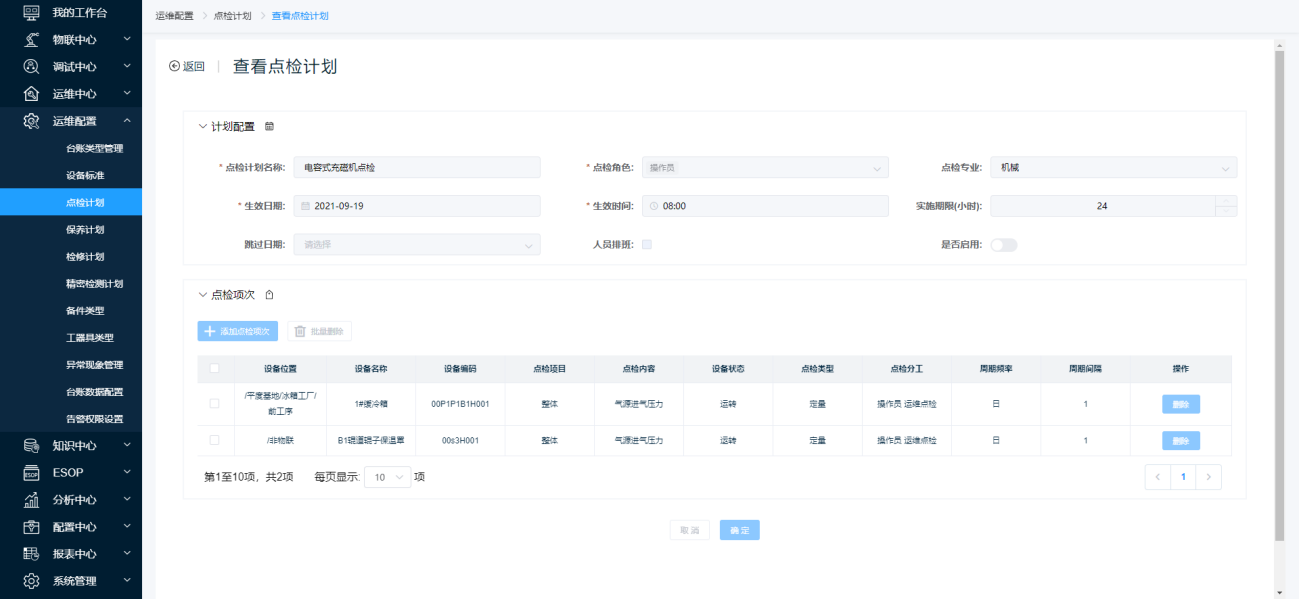最近更新时间:2021-10-26
用户能够在指定的区域进行点检排程的编辑,对已添加的点检排程进行管理操作,根据点检排程名称进行数据查询,进行编辑、删除、停用、启用等操作。
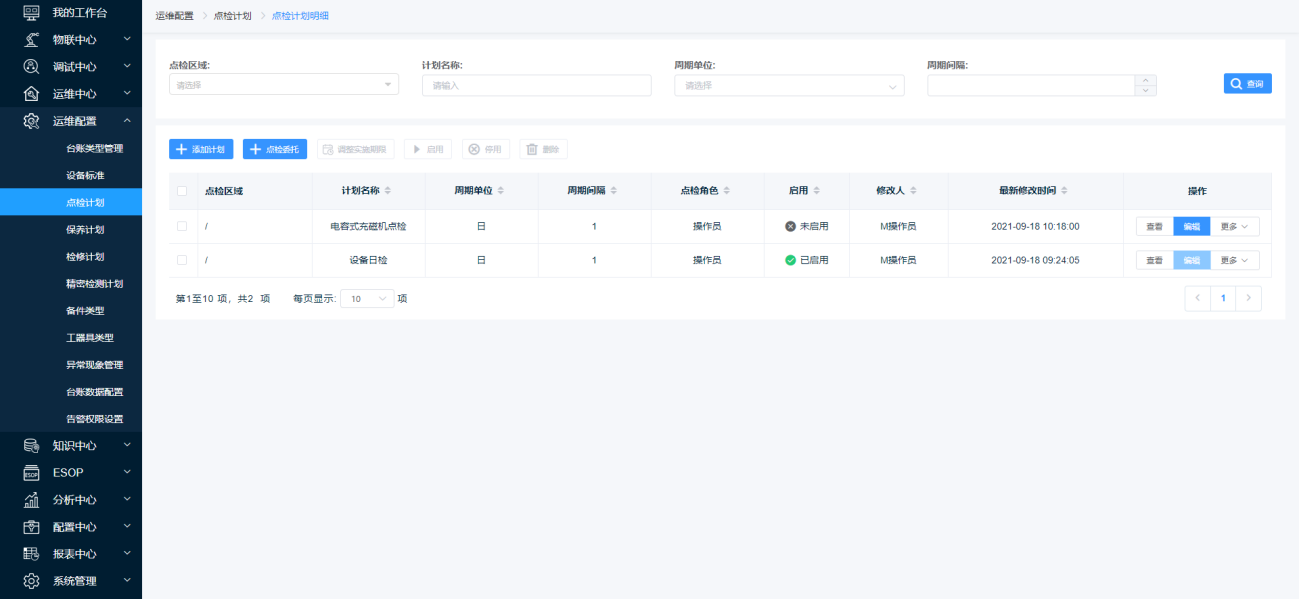
第一步:点击【添加计划】按钮跳转至点检计划新增页面;
第二步:在跳转后的页面中录入设备名称,勾选待加入点检计划的点检标准,可以根据点检角色,周期单位,周期间隔,设备状态做筛选,输入计划信息,点击【确定】完成点检计划的添加。
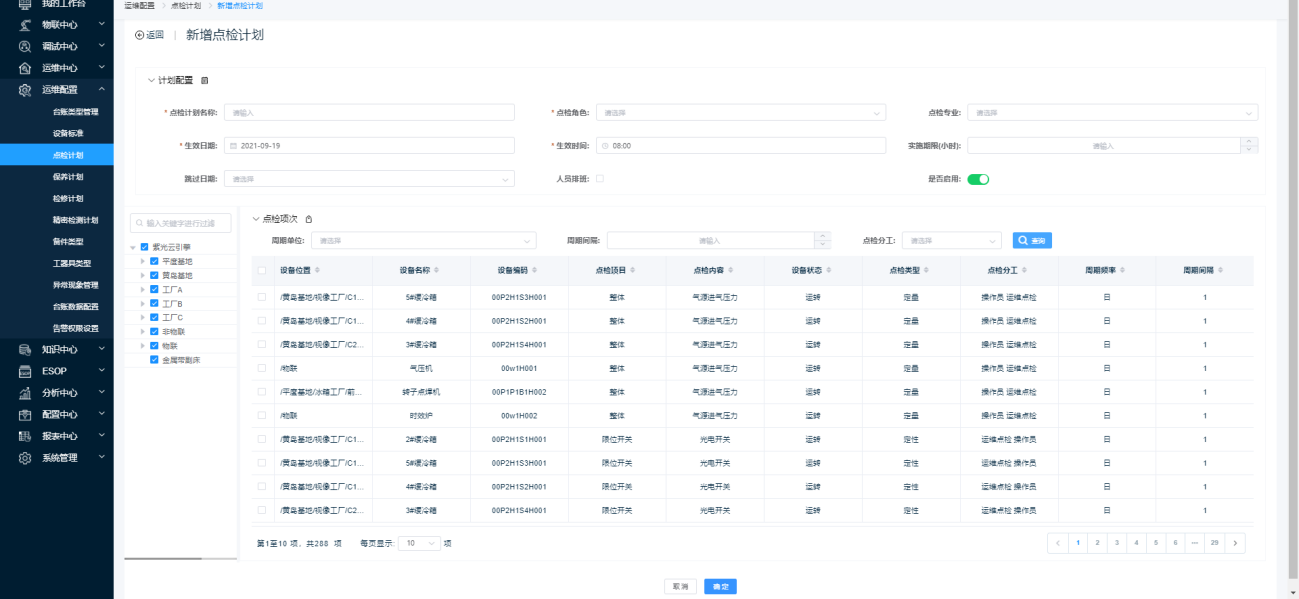
点检角色:该计划指定的点检角色,可查询该设备对应设备类型与设备自身的标准;
实施期限:当超过该期限,代表工单超时,流程任务节点上设置的超时预期支持根据不同变量控制该节点的超时预期,该节点的超时预期状态不再更新到工单上;
跳过日期:点检排程在设置的‘跳过日期’不会生成点检任务;
一个排程中,周期频率、间隔、点检分工要保保持一致。
第一步:选择需要删除的点检计划点击【删除】按钮在弹出的【提示】窗口中点击【确定】按钮,删除该计划。
若计划处于启用状态,必须停用计划才能完成点检计划的删除。
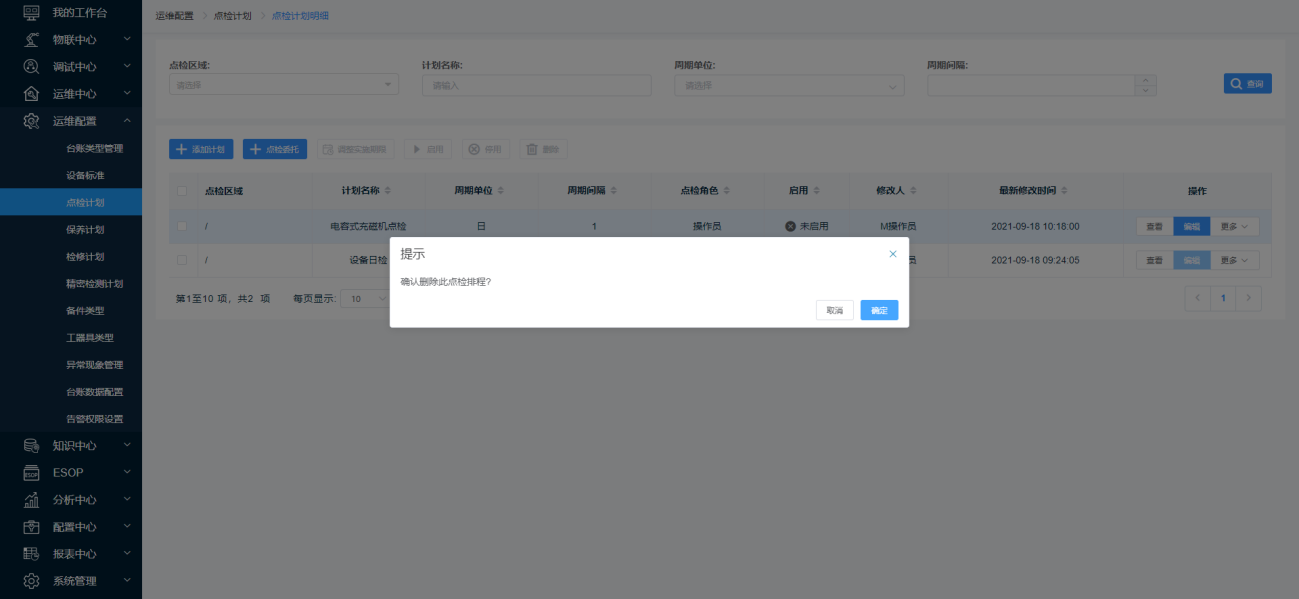
第一步:在查询框中输入点检计划名称后点击【查询】按钮检索出符合条件的点检计划。
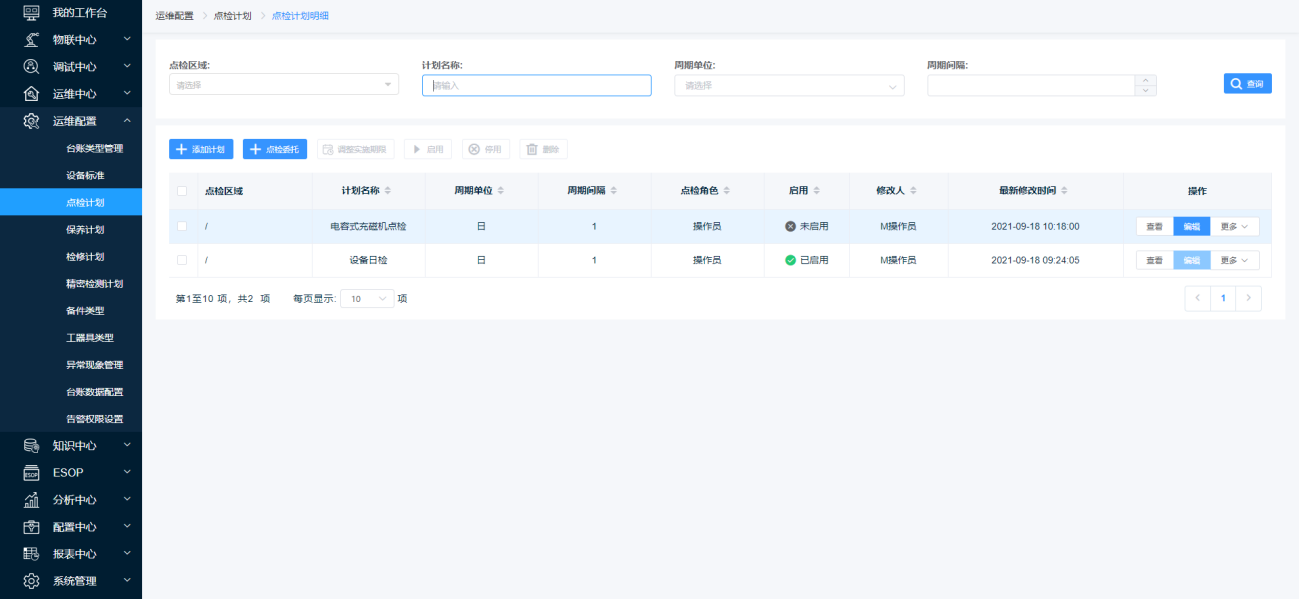
第一步:选择需要停用的的计划点击【停用】按钮,即可对选中的点检计划进行停用。
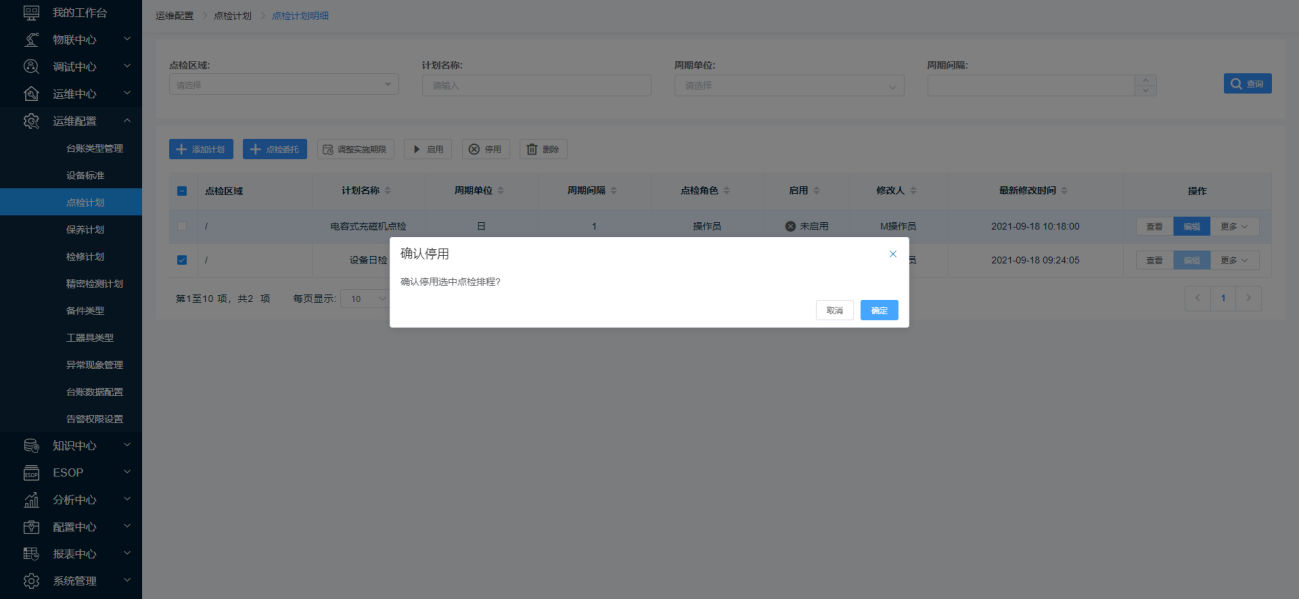
第一步:选择需要启用的点检计划点击【启用】按钮,即可对选中点检计划进行启用。
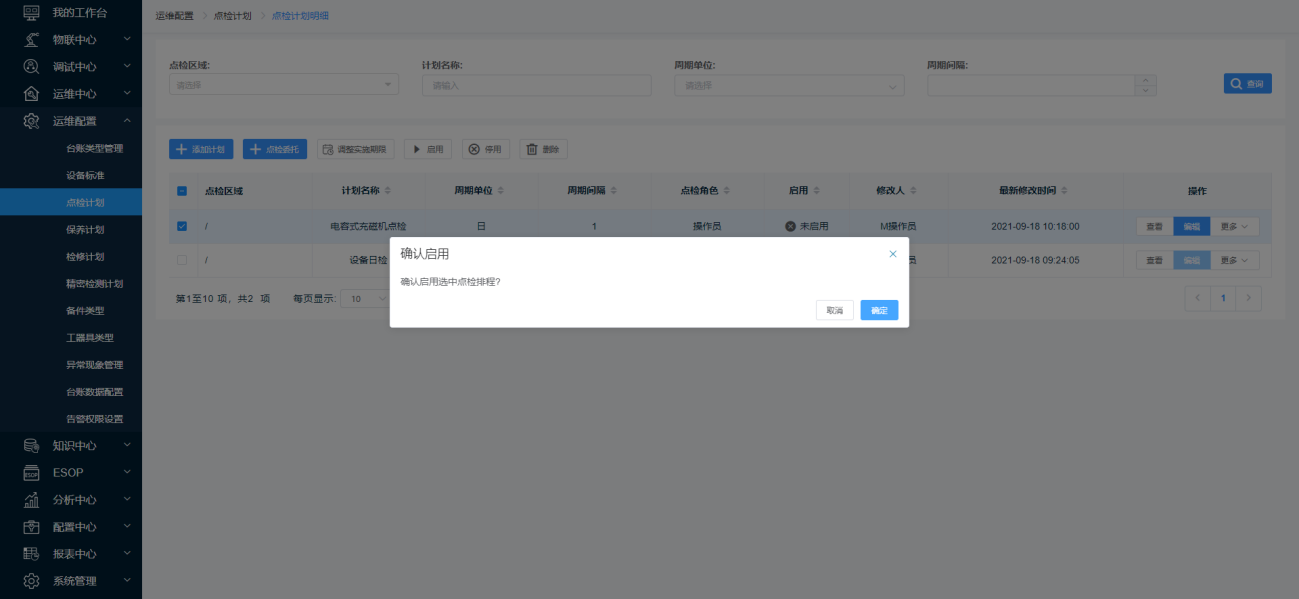
第一步:选择需要调整实施期限的点检计划点击【调整实施期限】按钮,即可对选中点检计划的实时期限进行调整。
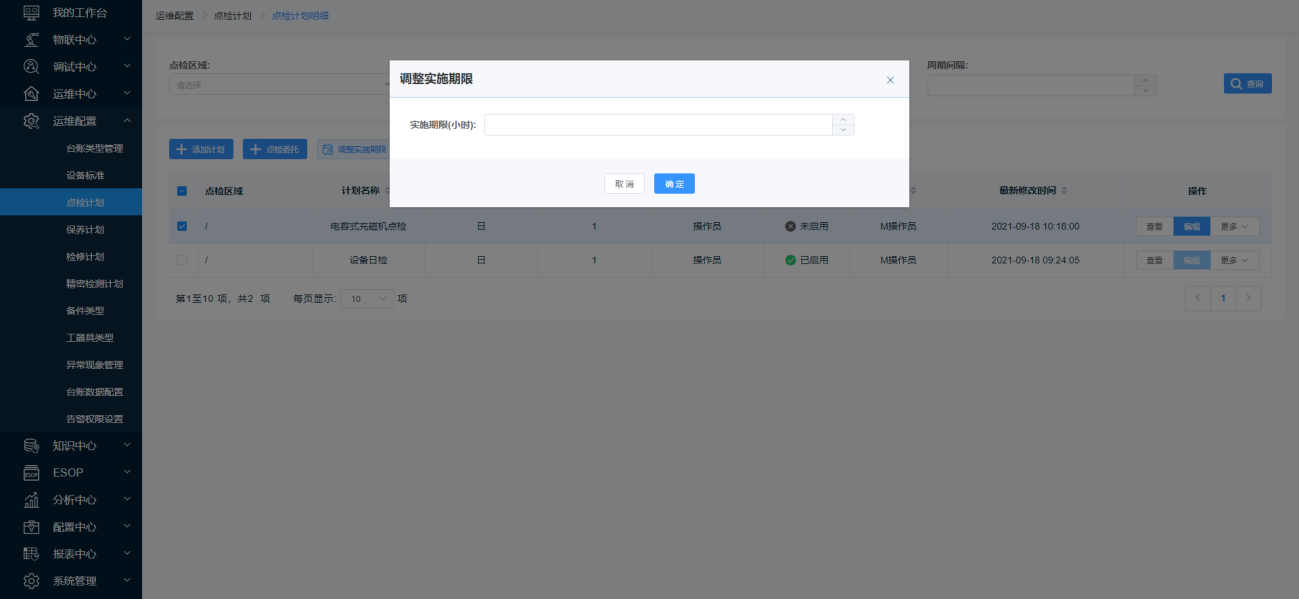
第一步:选择需要编辑的点检计划点击【编辑】按钮,在跳转后的页面中更改完点检计划后,点击【确定】保存更改后的点检计划。
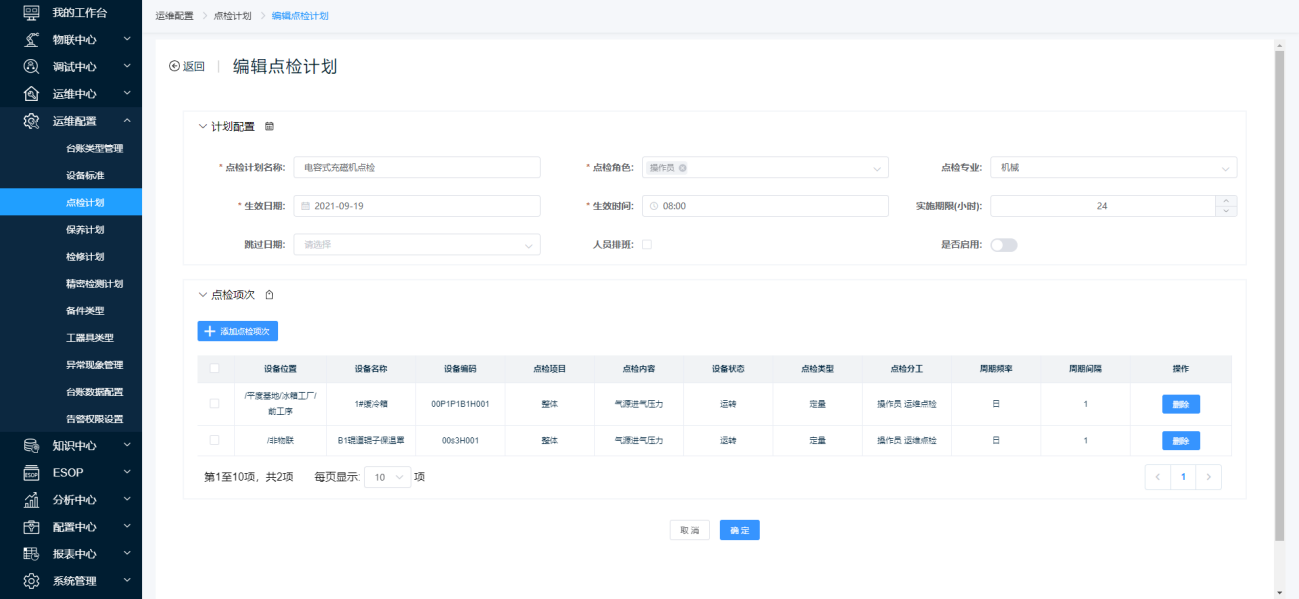
说明:只能编辑已停用的计划。
第一步:点击添加点检项次,页面跳转至点检项次新增页面,选择待加入点检计划的点检标准点击确定,完成添加点检项次的操作。
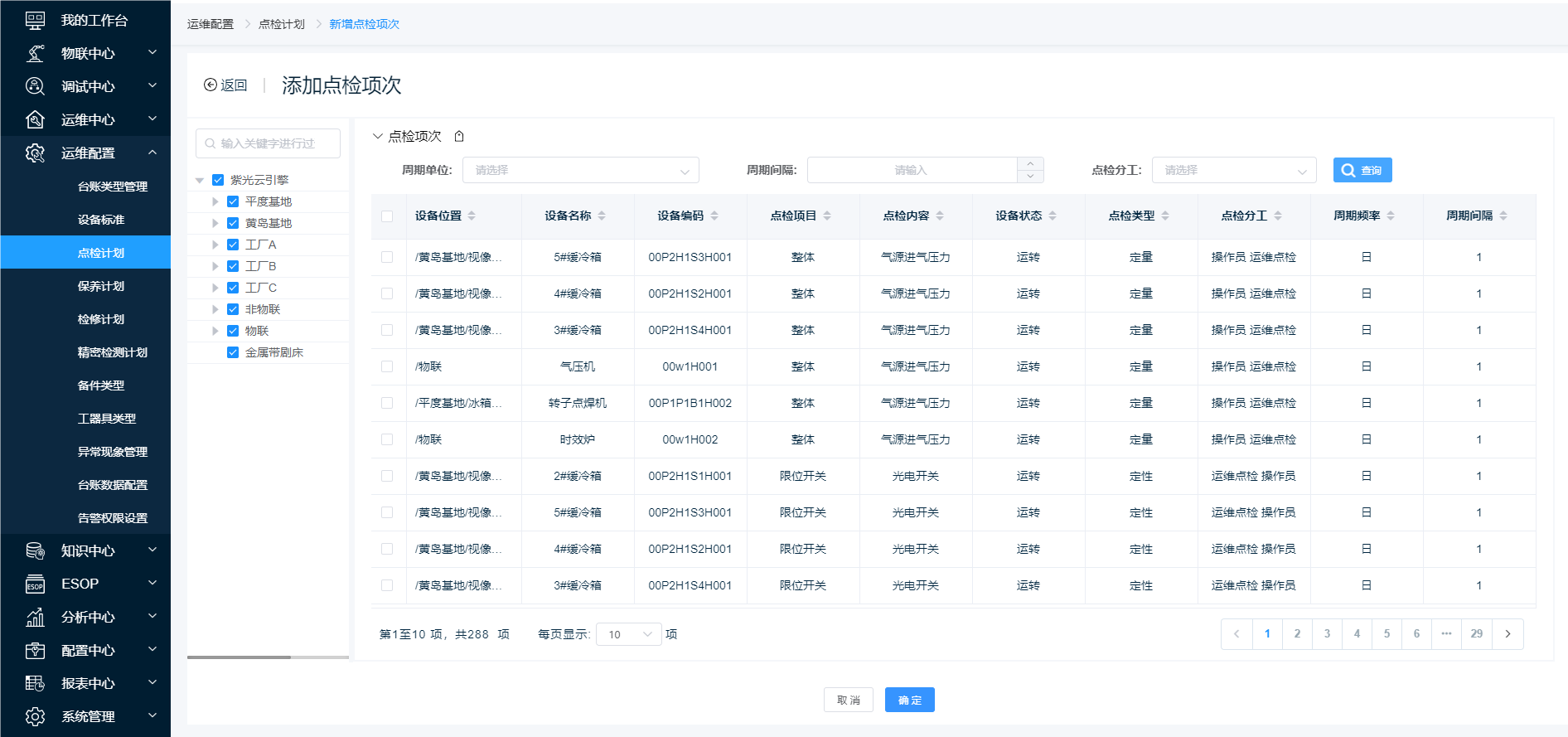
第一步:选择需要删除的点检计划点击【删除】按钮在弹出的【提示】窗口中点击【确定】按钮,删除该项次。
点检标准从点检项次中删除后,依然存在可以添加至相同频率、周期、点检分工的点检计划。
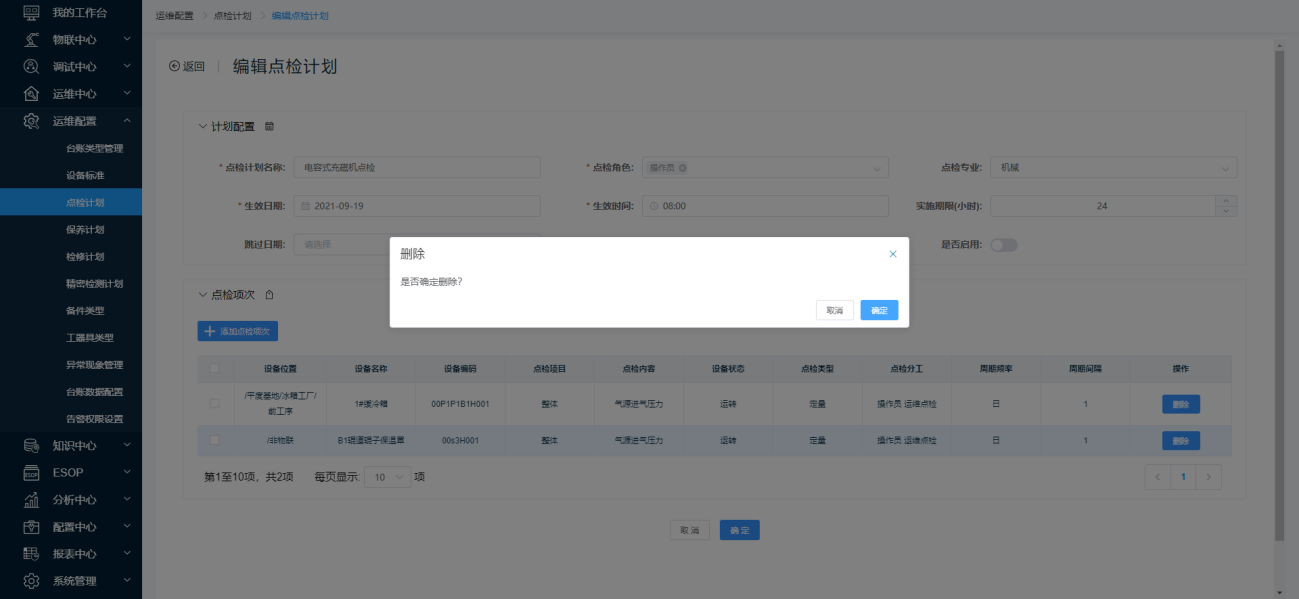
第一步:选择需重新发起委托的点检计划,点击【点检委托】在弹出窗口设置计划实施时间后点确定,该点检任务在计划实施时间生成新的点检任务。

点击【查看】,可查看选中的计划详情。